Information till er som har Jour/Beredskap
Här är en sammanställning med några viktiga frågor för kunder som har Jour och/eller beredskap
Sovande/vilande jour och/eller beredskap
- Ska sovande jour/beredskap räknas med i kontroll av ATL lagarna?
- Ska sovande jour räknas med i kontroll av planerad tid?
- Vilken ersättning ska medarbetaren få vid sovande tid -är det alltid samma eller kan det variera beroende på veckodag?
- Schemalägg medarbetaren på ett arbetspass av typen sovande jour/beredskap
Vaken/arbetade jour och/eller beredskap
- Ska vaken jour räknas med i kontroll av ATL lagarna?
- Ska vaken jour räknas med i kontroll av planerad tid?
- Vilken ersättning ska medarbetaren få vid vaken tid -är det alltid samma eller kan det variera beroende på veckodag?
- Schemalägg medarbetaren på ett arbetspass av typen Vaken jour/beredskap
Schemalägg jour/beredskap
Börja med att skapa ett arbetspass
Tryck på Planering och Arbetspass. Välj i rullisten, eller med pilarna, vilken arbetsuppgift dina arbetspass ska gälla för.
Klicka på + Ny

Döp ditt arbetspass under Beskrivning till tex. ”Normaltid +Jour”
Förkortning kan tex. vara ”NJ”
Vid Rastregel för obemannade arbetspass väljer du mellan – (ingen rast), halvtimme eller heltimme. Detta är en räknehjälp för att du lätt ska kunna se passets totala antal timmar utan att det är en anställd kopplad till det.
För att lägga ut ett pass så som i exemplet ovan, ställ dig med muspekaren på tidsaxeln, klicka med musen och dra ut passet till önskad sluttid, alternativt dubbelklicka på raden & skriv in tiderna manuellt. Om man behöver justera tiden kan man sedan dubbelklicka på själva passet och skriva in den tid som man vill ha i sitt arbetspass.
Klicka på Spara.
För att lägga upp normaltid, komp-, jour- eller övertidspass gör du likadant. Dra ett pass och dubbelklicka på passet och välj komp-, jour- eller övertid i rullgardinsmenyn under Typ. Tryck Spara.
Om du vill göra speciella inställningar på passet dubbelklickar du på det. Du kan välja att styra bort rast eller kostavdrag på passet. Dock gäller inställningarna du gör på passet över inställningarna i medarbetarens avtal så var försiktig med att styra bort för många saker då det lätt orsakar problem. Om du väljer att ändra på något i passet, ta för vana att döpa passet till något där det framgår, tex. 22:00-07:00 Jour”.
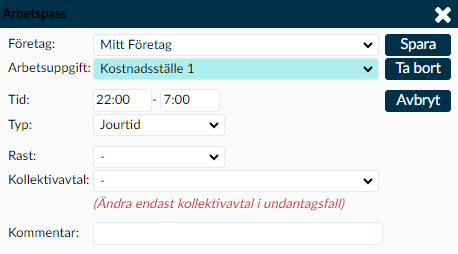
När du har sparat passet dyker det upp en blå text där det står ”Arbetspasset ingår inte i något grundschema eller i någon behovsmall”. Texten kommer att stå där tills passet används i ett grundschema.
När du vill göra ytterligare pass trycker du på Ny+ och sen följer du samma procedur som ovan.
Fortsätt att göra de arbetspass som behövs för att bygga ditt grundschema.
Samtliga sparade arbetspass samlas under raden där du tillverkar passen, ordnade efter starttid.
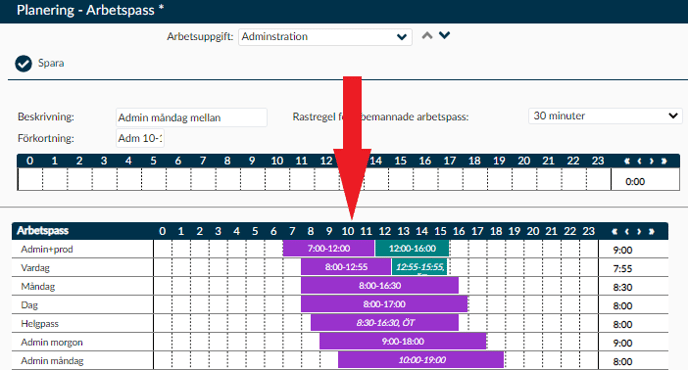
Gällande utfall för jour och beredskap så baseras det utifrån schemaläggning + tidrapportering.
Har du frågor om ovan är du varmt välkommen att ta kontakt med oss på supporten
Vanliga frågor:
- Varför får min medarbetare inte jour eller beredskapsersättning?
Svar: börja med att kontrollera så att medarbetaren är schemalagd på ett arbetspass av typen jour eller beredskap.
2. Kan man ha jour eller beredskap på en dag när medarbetaren har heldags frånvaro?
Svar: Frånvaro heldag gäller för hela medarbetarens planerade arbetsdag.
Jouren eller beredskapen kan hanteras med manuellt saldo -läs mer om manuellt saldo här https://support.timeplan.se/sv/manuella-saldon
